Assistent
Der qualido-Assistent unterstützt Sie bei der Konfiguration oder Wiederherstellung der Risikokriterien wie Schadensklassen, Eintrittswahrscheinlichkeit und Kategorien. Bei der Sicherung werden Ihnen eine XML-Datei zum Download zur Verfügung gestellt. Sie können ein gewähltes Risikokriterium (z.B. Schadensklasse) zu einem späteren Zeitpunkt wiederherstellen oder in ein anderes Portal übertragen. Der Assistent ermöglicht es Ihnen, Risiken-Kataloge aus anderen Portalen zu importieren oder bestehende exportieren.
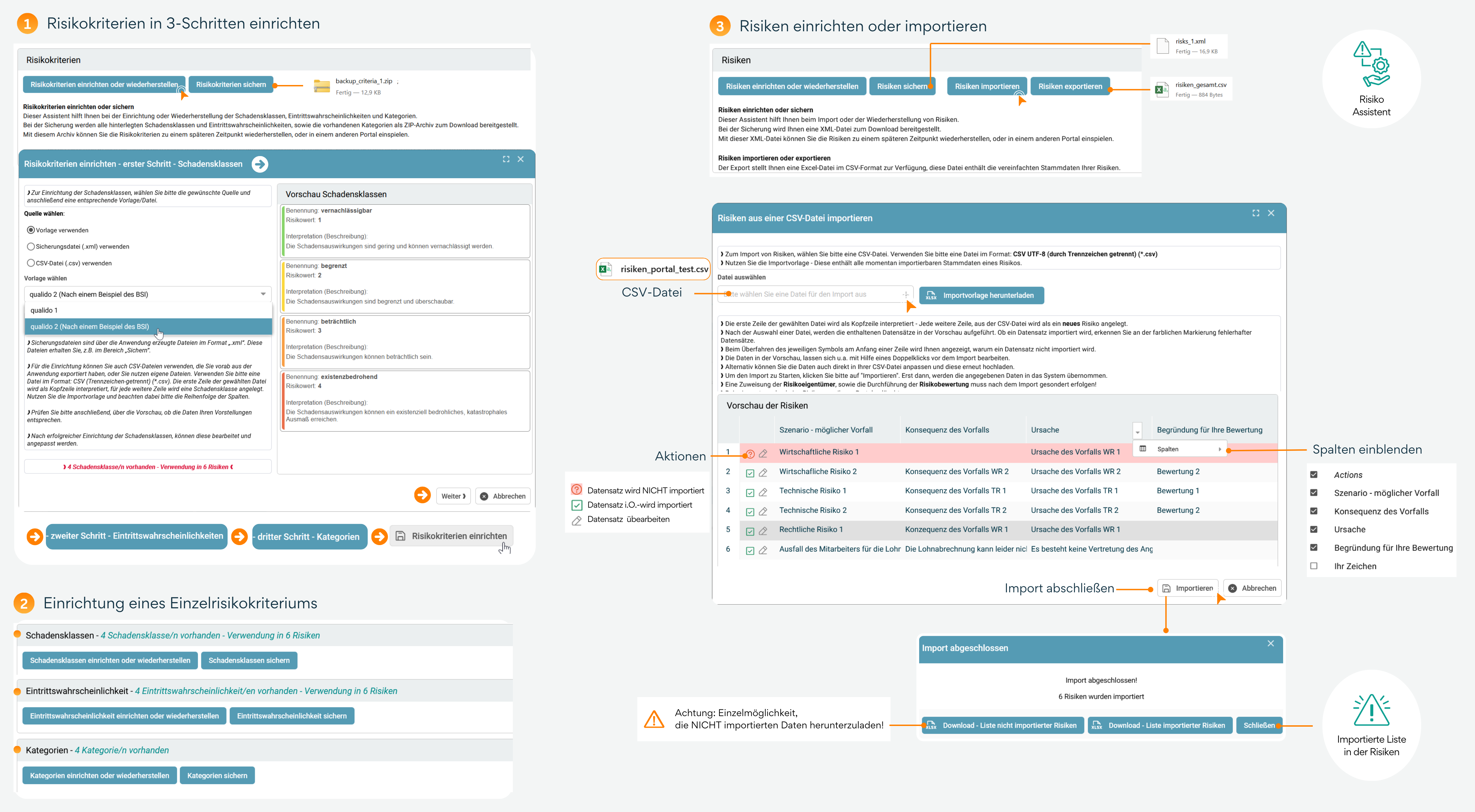
Risikokriterien oder Einzelrisikokriterium einrichten
- Zur Einrichtung der Kriterien wählen Sie zunächst die gewünschte Quelle aus: qualido-Vorlage, Sicherungskopie oder CSV-Datei.
-
In der Vorschau rechts können Sie das angezeigte Kriterium überprüfen.
-
Mit der Schaltfläche
Weiter wechseln Sie zum nächsten Kriterium. -
Um die Bearbeitung abzuschließen, klicken Sie bitte auf die Schaltfläche
Risikokriterien einrichten .
Hinweis: Unter Risikokriterien können Einzelkriterien individuell bearbeitet werden, wobei das Akzeptanzniveau per Kategorie noch festgelegt werden muss.
Risiken importieren
Die Funktion ermöglicht die Importierung von Risiken über eine CSV-Datei. Die importierte Datensätze werden zuerst in der Import-Vorschau überprüft und können direkt beim Import korrigiert werden. Handelt es sich um eine gültige Datei, werden die enthaltenen Werte in der Import-Vorschau angezeigt:
- Die Datensätze, die importiert werden können, sind mit einem grünen Häckhen markiert.
- Die Datensätze, die nicht importiert werden können, sind rot markiert und mit einem roten Fragezeichen versehen. Beim Überfahren des Fragezeichens mit der Maus wird die Ursache des Importfehlers angezeigt.
- Der bereits gültige Datensatz kann auch nachbearbeitet werden.
- Die Breite und die Reihenfolge der Import-Vorschau-Spalten (durch Ziehen mit der Maus) ist auch anpassbar. Es besteht auch die Möglichkeit Spalten auszublenden, indem Sie mit der Maus über einen Spaltenkopf fahren und dort auf das kleine Dreieck rechts außen klicken.
Hinweis: Bitte beachten Sie, dass alle Änderungen in der Vorschau bis zu diesem Zeitpunkt nur temporär sind. Wird das Importfenster geschlossen, werden die Änderungen nicht gespeichert!
Sobald man auf die Schaltfläche
- Es gibt zwei Schaltflächen, mit denen man die Datensätze als CSV herunterladen kann, die nicht importiert wurden, und die anderen, die erfolgreich importiert wurden.
- Die Möglichkeit, sich diese Daten herunterzuladen, besteht nur an dieser Stelle. Aufgrund der Tatsache, dass die fehlerhaften Daten nicht im System gespeichert werden.
Tipp: Importierte Datensätze werden in der Risikenübersicht angezeigt. Bei allen neu importierten Risiken sind keine Risikoeigner und Risikobewertungen enthalten. Sie müssen die Anpassungen individuell vornehmen.
Verwandte Themen